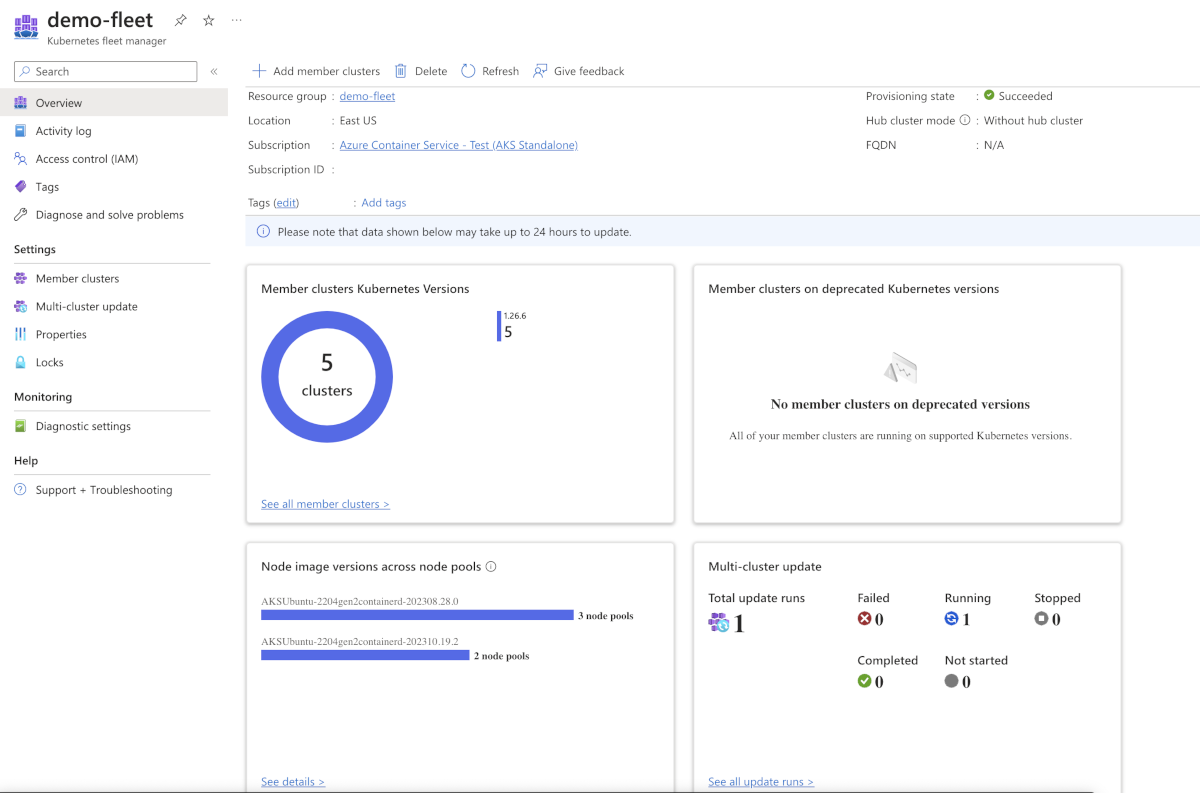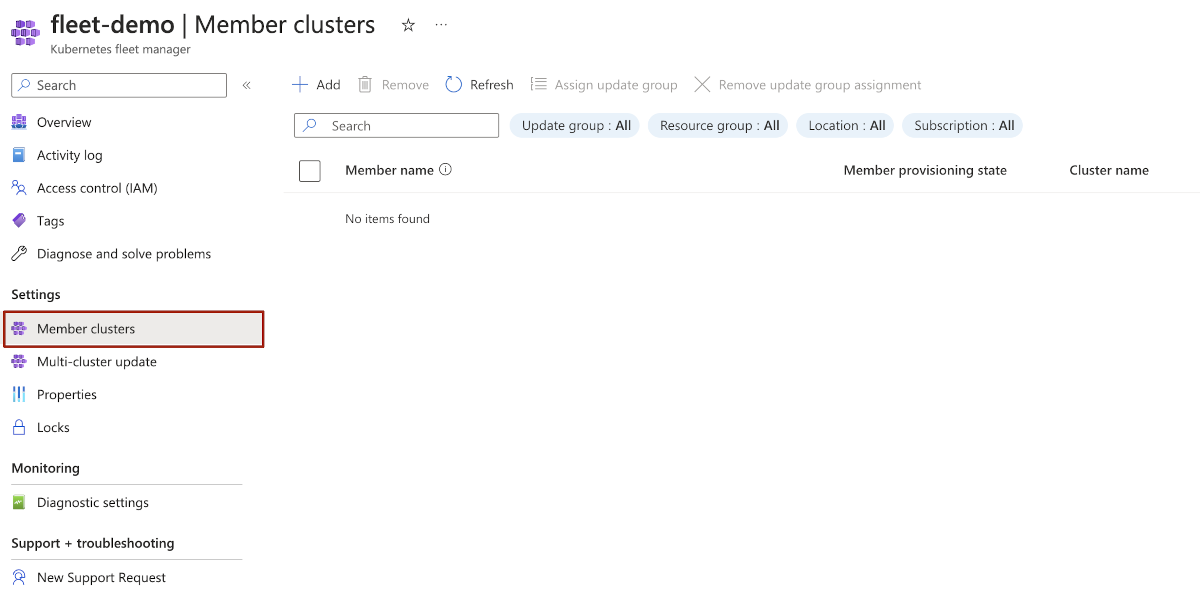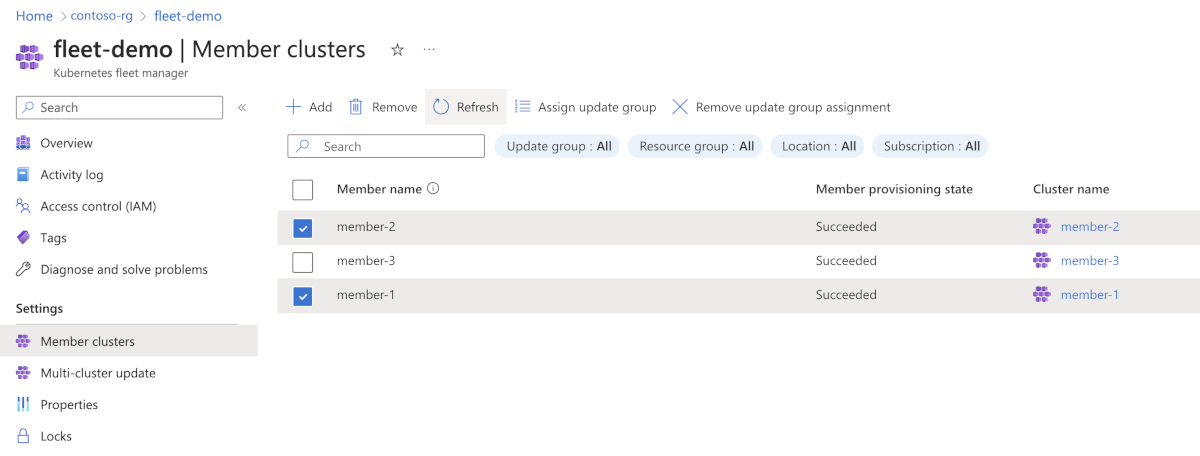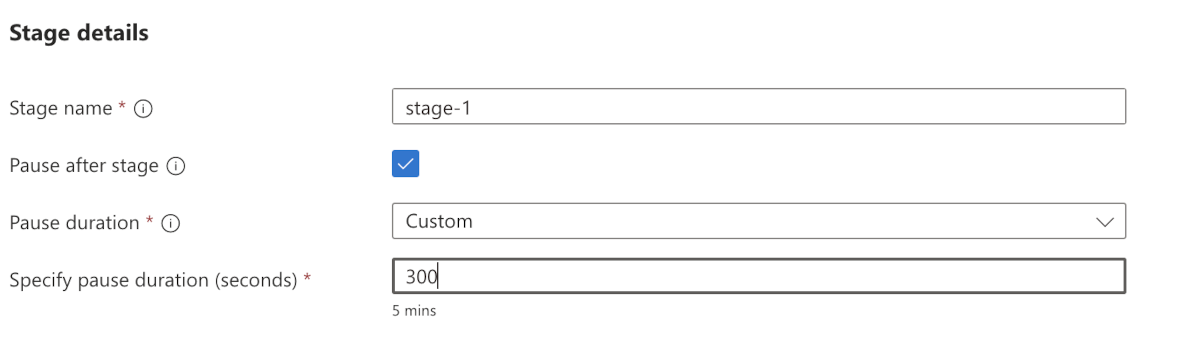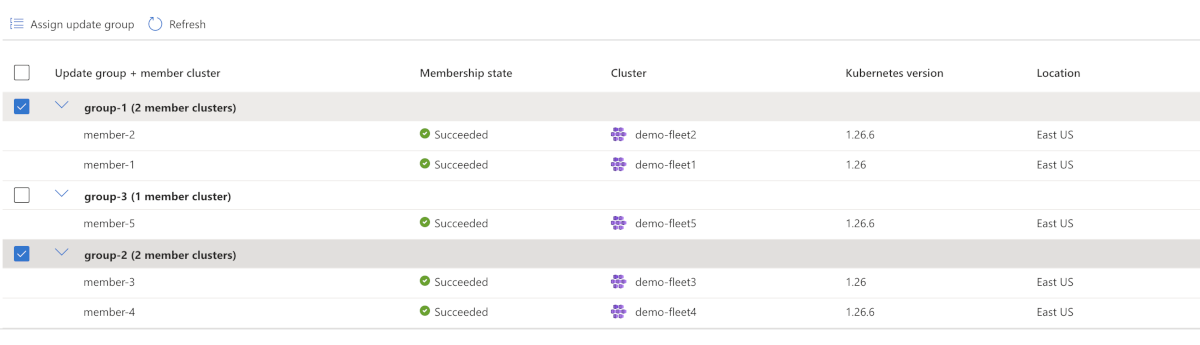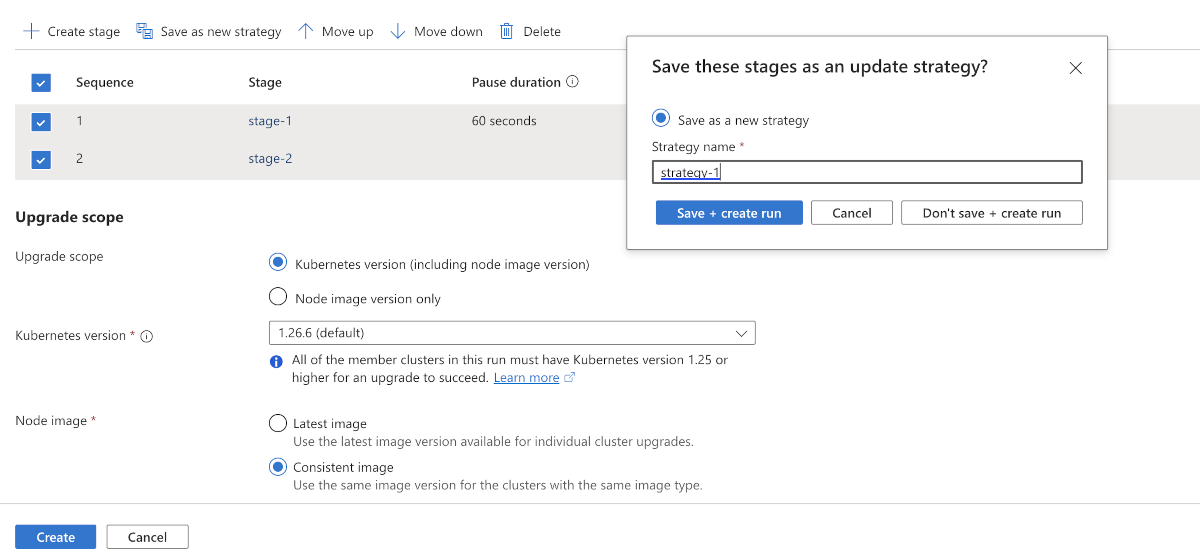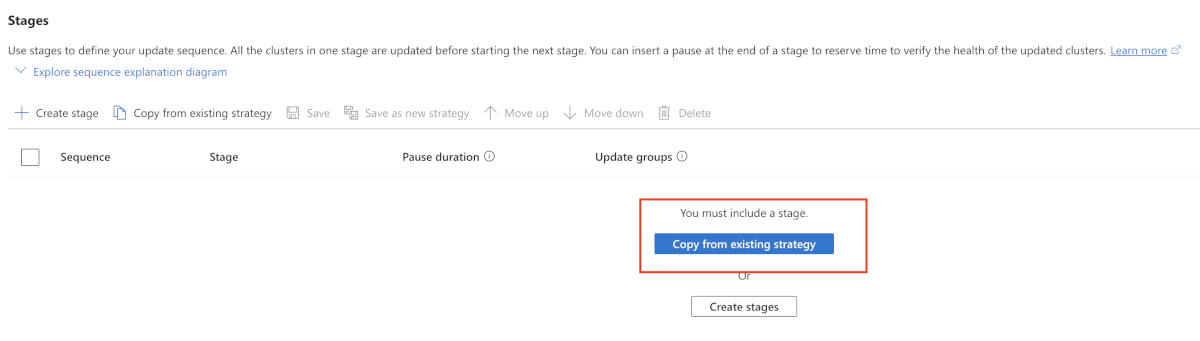Azure Kubernetes Fleet Manager'ı kullanarak birden çok kümede Kubernetes ve düğüm görüntülerini güncelleştirme
Çok sayıda kümeyi yöneten platform yöneticileri genellikle birden çok kümenin güncelleştirmelerini (örneğin, düğüm işletim sistemi görüntüsünü veya Kubernetes sürümlerini yükseltme) güvenli ve öngörülebilir bir şekilde hazırlama konusunda sorun yaşar. Bu sorunu çözmek için Azure Kubernetes Fleet Manager (Fleet), güncelleştirme çalıştırmalarını kullanarak güncelleştirmeleri birden çok kümede düzenlemenize olanak tanır.
Güncelleştirme çalıştırmaları aşamalardan, gruplardan ve stratejilerden oluşur ve tek seferlik güncelleştirmeler için el ile veya otomatik yükseltme profilleri kullanılarak devam eden düzenli güncelleştirmeler için otomatik olarak uygulanabilir. Tüm güncelleştirme çalıştırmaları (el ile veya otomatik) üye kümesi bakım pencerelerini destekler.
Bu kılavuz, güncelleştirme çalıştırmalarını yapılandırma ve el ile yürütmeyi kapsar.
Önkoşullar
Bu kılavuzda başvurulan güncelleştirme stratejileri, çalıştırmalar, aşamalar ve grupların açıklamasını sağlayan bu özelliğin kavramsal genel bakışını okuyun.
Bir veya daha fazla üye kümesine sahip bir Fleet kaynağınız olmalıdır. Aksi takdirde, bir Fleet kaynağı oluşturmak ve Azure Kubernetes Service (AKS) kümelerini üye olarak birleştirmek için hızlı başlangıcı izleyin.
Aşağıdaki ortam değişkenlerini ayarlayın:
export GROUP=<resource-group> export FLEET=<fleet-name>Bu makaledeki Azure CLI yönergelerini izliyorsanız, Azure CLI sürüm 2.58.0 veya üzerinin yüklü olması gerekir. Yüklemek veya yükseltmek için bkz . Azure CLI'yi yükleme.
Aşağıdaki komutu çalıştırarak yükleyebileceğiniz Azure CLI uzantısına da ihtiyacınız vardır
fleet:az extension add --name fleetUzantının
az extension updateyayınlanan en son sürümüne güncelleştirmek için komutunu çalıştırın:az extension update --name fleet
Güncelleştirme çalıştırmaları oluşturma
Not
Güncelleştirme, AKS kümesi düzeyinde ayarladığınız planlı bakım pencerelerine göre çalışır. Daha fazla bilgi için, güncelleştirme çalıştırmalarının planlı bakım pencereleriyle yapılandırılmış üye kümelerini nasıl işlediğini açıklayan birden çok üye kümesinde planlı bakım bölümüne bakın.
Güncelleştirme çalıştırması, küme yükseltme sırası için iki seçeneği destekler:
- Tek tek: Küme yükseltme sırasını denetlemeyi önemsemiyorsanız,
one-by-onefilonun tüm üye kümelerini sırayla birer birer yükseltmek için basit bir yaklaşım sağlar. - Güncelleştirme gruplarını ve aşamalarını kullanarak kümelerin sırasını denetleme: Küme yükseltme sırasını denetlemek istiyorsanız, üye kümeleri güncelleştirme gruplarında ve güncelleştirme aşamalarında yapılandırabilirsiniz. Bu diziyi güncelleştirme stratejisi biçiminde bir şablon olarak depolayabilirsiniz. Her güncelleştirme çalıştırması oluşturmanız gerektiğinde sırayı tanımlamak yerine güncelleştirme stratejilerini kullanarak daha sonra güncelleştirme çalıştırmaları oluşturabilirsiniz.
Tüm kümeleri tek tek güncelleştirme
Azure portalında Azure Kubernetes Fleet Manager kaynağınıza gidin.
Hizmet menüsünde, Ayarlar'ın altında Çok kümeli güncelleştirme>Çalıştırma oluştur'u seçin.
Güncelleştirme çalıştırması için bir ad girin ve yükseltme türü için Birer birer'i seçin.
Yükseltme kapsamı için aşağıdaki seçeneklerden birini belirleyin:
- Hem denetim düzlemi hem de düğüm havuzları için Kubernetes sürümü
- Kümenin yalnızca denetim düzlemi için Kubernetes sürümü
- Yalnızca düğüm görüntüsü sürümü
Node görüntüsü için aşağıdaki seçeneklerden birini belirleyin:
- En son görüntü: Güncelleştirme çalıştırmasında yer alan tüm AKS kümelerini kendi bölgesinde bu küme için kullanılabilen en son görüntüyle güncelleştirir.
- Tutarlı görüntü: Güncelleştirme çalıştırmasının, kullanılabilir en son düğüm görüntülerinin farklı olabileceği birden çok bölgede AKS kümelerine sahip olması mümkün olduğundan (daha fazla bilgi için yayın izleyicisini denetleyin). Güncelleştirme çalıştırması, tutarlılık elde etmek için tüm bu bölgelerdeki en son ortak görüntüyü seçer.
Güncelleştirme çalıştırmasını oluşturmak için Oluştur'u seçin.
Grupları ve aşamaları güncelleştirmek için küme atama
Güncelleştirme grupları ve aşamaları, kümeleri güncelleştirirken güncelleştirme çalıştırmalarının izlediği sıra üzerinde daha fazla denetim sağlar. Güncelleştirme aşamasında, güncelleştirmeler tüm farklı güncelleştirme gruplarına paralel olarak uygulanır. Bir güncelleştirme grubu içinde üye kümeleri sırayla güncelleştirilir.
Üye kümesini belirli bir güncelleştirme grubuna atamak için iki yöntemden birini kullanabilirsiniz:
- Filoya üye kümesi eklerken gruba atayın.
- Mevcut bir filo üyesini bir güncelleştirme grubuna atayın.
Filoya üye kümesi eklerken gruba atama
Mevcut bir filo üyesini güncelleştirme grubuna atama
Azure portalında Azure Kubernetes Fleet Manager kaynağınıza gidin.
Hizmet menüsünde, Ayarlar'ın altında Üye kümeleri'ni seçin.
Bir güncelleştirme grubuna atamak istediğiniz kümeyi veya kümeleri seçin ve ardından Güncelleştirme grubu ata'yı seçin
Kümeyi atamak istediğiniz güncelleştirme grubunun adını girin ve Ata'yı seçin.
Not
Filo üyesi yalnızca bir güncelleştirme grubunun parçası olabilir, ancak bir güncelleştirme grubuna atanmış birden çok filo üyesi olabilir. Güncelleştirme grubunun kendisi ayrı bir kaynak türü değildir. Güncelleştirme grupları yalnızca filo üyelerinden başvuruları temsil eden dizelerdir. Bu nedenle, ortak bir güncelleştirme grubuna başvuruda bulunan tüm filo üyeleri silinirse, bu belirli güncelleştirme grubu da yok olur.
Güncelleştirme çalıştırması ve aşamaları tanımlama
Güncelleştirme uygulamalarını farklı güncelleştirme gruplarına sıralı olarak sıralamak için güncelleştirme aşamalarını kullanarak bir güncelleştirme çalıştırması tanımlayabilirsiniz. Örneğin, ilk güncelleştirme aşaması test ortamı üye kümelerini güncelleştirebilir ve ikinci bir güncelleştirme aşaması üretim ortamı üye kümelerini güncelleştirir. Güncelleştirme aşamaları arasında bir bekleme süresi de belirtebilirsiniz.
Azure portalında Azure Kubernetes Fleet Manager kaynağınıza gidin.
Hizmet menüsünde, Ayarlar'ın altında Çok kümeli güncelleştirme>Çalıştırma oluştur'u seçin.
Güncelleştirme çalıştırması için bir ad girin ve güncelleştirme dizisi türü için Aşamalar'ı seçin.
Aşama oluştur'u seçin ve aşama için bir ad ve aşamalar arasındaki bekleme süresini girin.
Bu aşamaya eklemek istediğiniz güncelleştirme gruplarını seçin. Ayrıca, belirli bir sırada güncelleştirmek istiyorsanız, güncelleştirme gruplarının sırasını belirtebilirsiniz. Bitirdiğinizde Oluştur'u seçin.
Yükseltme kapsamı için aşağıdaki seçeneklerden birini belirleyin:
- Hem denetim düzlemi hem de düğüm havuzları için Kubernetes sürümü
- Kümenin yalnızca denetim düzlemi için Kubernetes sürümü
- Yalnızca düğüm görüntüsü sürümü
Node görüntüsü için aşağıdaki seçeneklerden birini belirleyin:
- En son görüntü: Güncelleştirme çalıştırmasında yer alan tüm AKS kümelerini kendi bölgesinde bu küme için kullanılabilen en son görüntüyle güncelleştirir.
- Tutarlı görüntü: Güncelleştirme çalıştırmasının, kullanılabilir en son düğüm görüntülerinin farklı olabileceği birden çok bölgede AKS kümelerine sahip olması mümkün olduğundan (daha fazla bilgi için yayın izleyicisini denetleyin). Güncelleştirme çalıştırması, tutarlılık elde etmek için tüm bu bölgelerdeki en son ortak görüntüyü seçer.
Güncelleştirme çalıştırmasını oluşturmak için Oluştur'u seçin.
Her güncelleştirme çalıştırması oluşturulurken aşamaların ve bunların sırasının belirtilmesi tekrarlanabilir ve zahmetli olabilir. Güncelleştirme stratejileri, güncelleştirme çalıştırmaları için şablonları depolamanıza olanak tanıyarak bu işlemi basitleştirir. Daha fazla bilgi için bkz . Güncelleştirme stratejisi oluşturma ve kullanma.
Çok kümeli güncelleştirme menüsünde güncelleştirme çalıştırmasını ve ardından Başlat'ı seçin.
Güncelleştirme stratejilerini kullanarak güncelleştirme çalıştırması oluşturma
Güncelleştirme çalıştırması oluşturmak için aşamaları, grupları ve her seferinde sırayı belirtmeniz gerekir. Güncelleştirme stratejileri, güncelleştirme çalıştırmaları için şablonları depolamanıza olanak tanıyarak bu işlemi basitleştirir.
Not
Aynı güncelleştirme stratejisinden benzersiz adlarla birden çok güncelleştirme çalıştırması oluşturmak mümkündür.
Aşağıdaki yöntemlerden birini kullanarak bir güncelleştirme stratejisi oluşturabilirsiniz:
- Azure portalını kullanarak güncelleştirme çalıştırması oluştururken güncelleştirme stratejisini kaydedin.
- Yeni bir güncelleştirme stratejisi oluşturun ve güncelleştirme çalıştırması oluştururken bu stratejiye başvurun.
Güncelleştirme çalıştırması oluştururken güncelleştirme stratejisi kaydetme
Yeni bir güncelleştirme stratejisi oluşturma ve güncelleştirme çalıştırması oluştururken buna başvurma
Güncelleştirme çalıştırması yönetme
Aşağıdaki bölümlerde Azure portalını ve Azure CLI'yi kullanarak güncelleştirme çalıştırmasının nasıl yönetileceğini açıklanmaktadır.
Filo kaynağının Çok kümeli güncelleştirme sayfasında Başlatılmamış veya Başarısız durumda bir güncelleştirme çalıştırması başlatabilirsiniz:
Filo kaynağının Çok kümeli güncelleştirme sayfasında Şu anda Çalışan güncelleştirme çalıştırmasını durdurabilirsiniz:
Başlatılmadi, Başarısız veya Çalışıyor durumundaki herhangi bir güncelleştirme çalıştırmasında herhangi bir Aşama'yı seçip Yükseltmeyi atlayabilirsiniz:
Benzer şekilde yükseltmeyi güncelleştirme grubu veya üye kümesi düzeyinde de atlayabilirsiniz.
Daha fazla bilgi için güncelleştirme çalıştırma durumlarına kavramsal genel bakışa bakın ve çalıştırmalarda/aşamalarda/gruplarda davranışı atlayın.
Sonraki adımlar
Azure Kubernetes Fleet Manager hakkında daha fazla bilgi edinin.
Azure Kubernetes Service